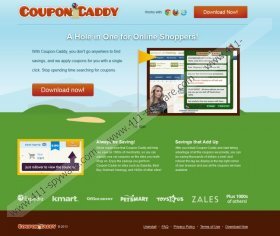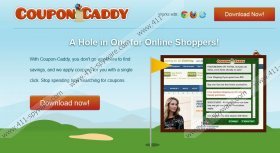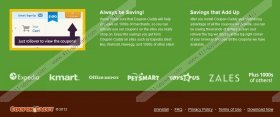Guía de eliminación de Coupon Caddy
Si usted ha estado expuesta a estos complementos de navegador como Barco de acuerdo, Buddy descuento, Ahorro Explorer o Promociones del Plugin, definitivamente sabe es qué Coupon Caddy . Este plugin de navegador también es desarrollado por Appls innovador (o 215 aplicaciones) y la única diferencia entre Coupon Caddy y los plugins de navegador ya mencionado en su nombre. Aparte de eso, el plugin es básicamente idéntico a todas las extensiones de la familia de aplicaciones 215 ahí. Muestra incluso cupones especiales a las mismas tiendas online Toys R Us, Zales, kmart, Expedia y así sucesivamente. Coupon Caddy los reclamos que puede proporcionar el cupón mejor ofertas para más de 1 mil tiendas en línea. Sin embargo, a pesar de su aparente uso, este plugin de navegador también puede causar varios problemas de seguridad, por lo que se debe eliminar Coupon Caddy del ordenador.
Coupon Caddy puede ser instalado en Internet Explorer, Mozilla Firefox y Google Chrome. Una vez finalizada la instalación el icono del plugin aparece en la lista de complementos dependiendo de qué navegador es establecer como predeterminado uno. También hay una entrada Coupon Caddy en la lista de programas instalados de Panel de Control. Debido al hecho que Coupon Caddy exhibe un carácter ligeramente intrusivo, los usuarios tienden a pensar que este plugin se instala detrás de sus espaldas, pero Coupon Caddy las necesidades de intervención del usuario para instalarse. Por lo tanto, incluso si aún no has descargado el plugin en el cupón caddy.com pero tienes el plugin en tu PC, es probablemente que hiciste tan involuntariamente descargando e instalando varias aplicaciones freeware de sitios Web de terceros.
Por suerte, es fácil quitar Coupon Caddy del ordenador manualmente. Es muy recomendable hacerlo tan pronto como sea posible para evitar las infecciones de malware posible que podrían explotar Coupon Caddy para entrar en tu PC.
Como eliminar Coupon Caddy de PC
Eliminar de Windows 8
- Mueva el cursor del ratón a la esquina inferior derecha de la pantalla.
- Cuando aparezca la barra de encantos, haga clic en configuración y vaya a Panel de Control.
- Abra desinstalar un programa y quitar Coupon Caddy.
Eliminar de Windows Vista y Windows 7
- Abra el Menú Inicio y vaya a Panel de Control.
- Seleccione desinstalar un programa y quitar Coupon Caddy.
Eliminar de Windows XP
- Abra el Menú Inicio y vaya a Panel de Control.
- Seleccione Agregar o quitar programas y desinstala Coupon Caddy.
Si Coupon Caddy está todavía allí en su navegador después de la extracción manual, haga lo siguiente:
Quitar Coupon Caddy desde navegador
Instrucciones para Internet Explorer
- Pulse Alt + X y seleccione Administrar complementos.
- Quitar Coupon Caddy de las barras de herramientas y extensiones.
Instrucciones para Mozilla Firefox
- Presione Ctrl + Mayús + A para ficha de Administrador de complementos abrir.
- Desactivar y eliminar Coupon Caddy de extensiones.
Instrucciones para Google Chrome
- Presione Alt + F e ir a herramientas.
- Seleccione extensiones y eliminar Coupon Caddy de la lista.
Para estar absolutamente seguro de que su sistema esté libre de archivos no deseados, ejecute un análisis completo del sistema con SpyHunter. Invertir en un programa de seguridad de la computadora si es necesario, para proteger el PC de infecciones peligrosas.
Capturas de Coupon Caddy: